苹果最新推出的5G iPhone手机给用户带来了更快的网络体验,但是许多用户可能不清楚如何正确设置并开启5G信号,为了充分利用手机的5G功能,用户需要在设置中找到蜂窝数据选项,然后选择数据选项再点击5G自动或5G开启即可打开5G信号。用户还可以在设置中找到蜂窝数据并选择数据选项来手动开启或关闭5G功能。通过简单的操作,用户就可以畅享快速的网络连接和更流畅的网络体验。
iPhone手机如何开启5g信号
具体方法:
1.打开苹果手机界面,点击图片中箭头标记的【设置】,进入下一步。
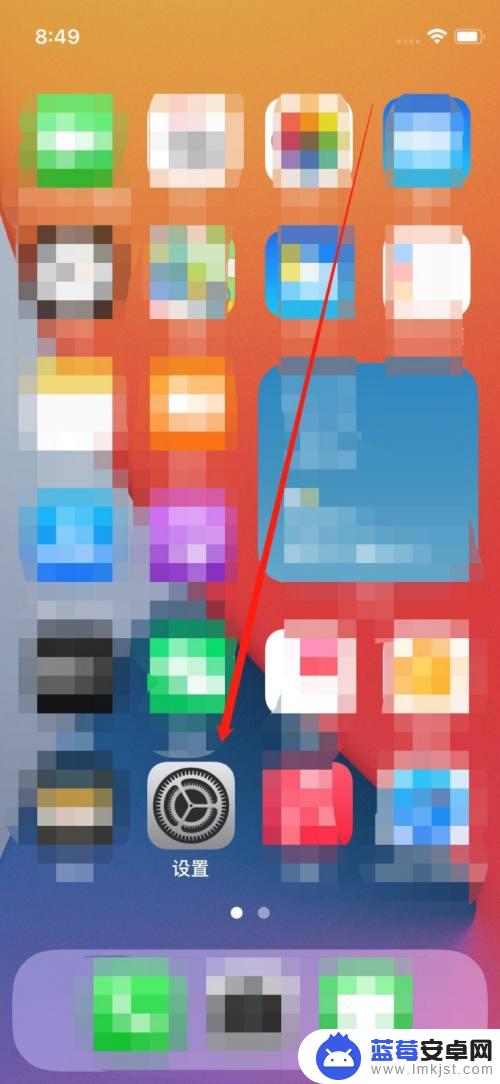
2.然后点击图片中箭头标记的【蜂窝网络】,进入下一步。
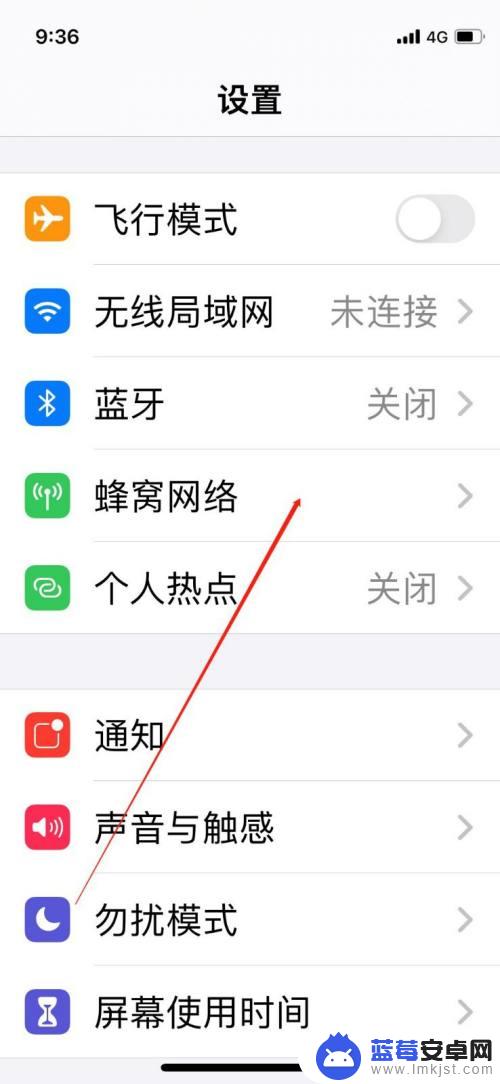
3.然后点击图片中箭头标记的【蜂窝数据选项】,进入下一步。
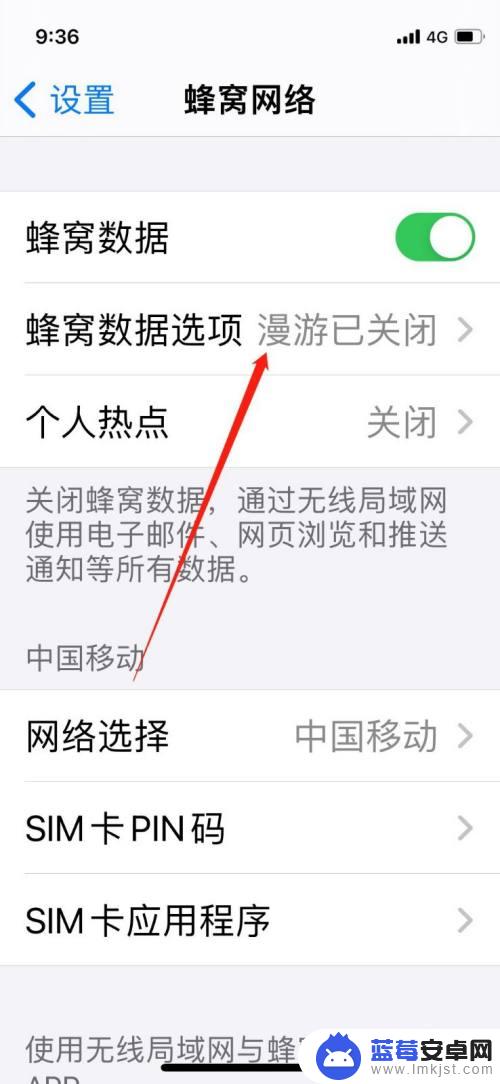
4.然后点击图片中箭头标记的【语音与数据】,进入下一步。
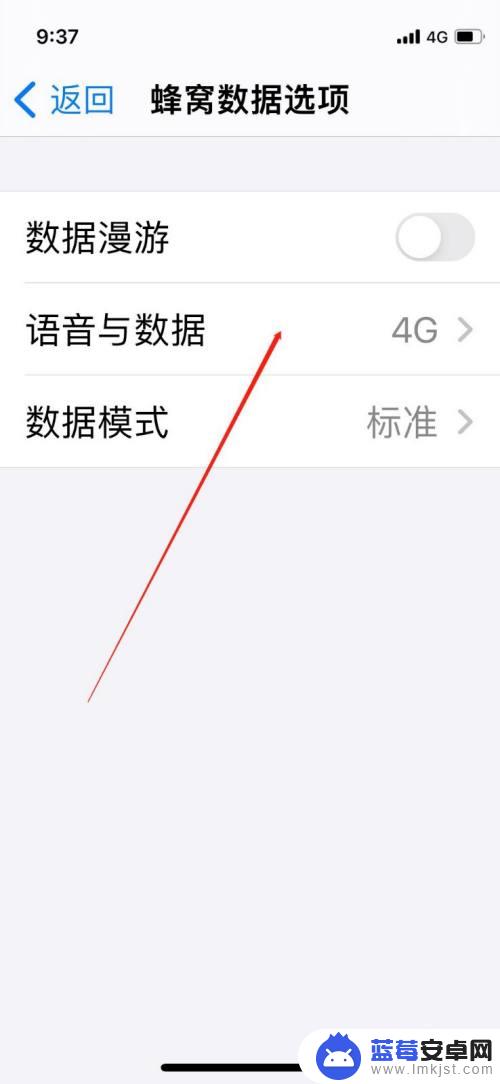
5.来到最后一步,点击打开图片中箭头标记的【5G】功能键。
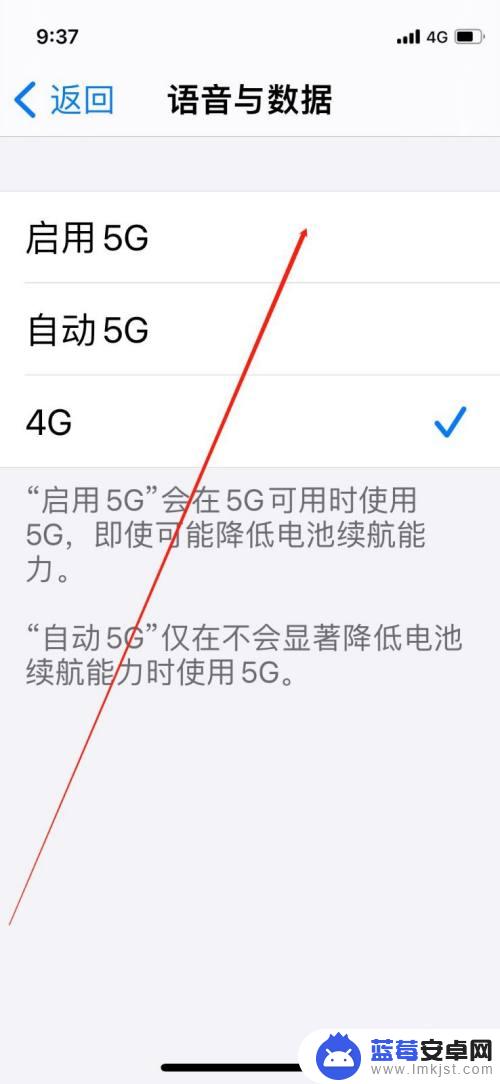
6.这样子就完成了iPhone手机设置【开启】5g信号了,是不是很简单。
以上就是关于苹果手机如何设置5G的全部内容,如果有遇到相同情况的用户,可以按照小编提供的方法来解决。












